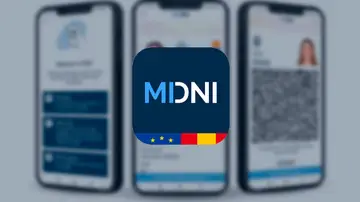RODEANDO CON UN DEDO
Así puedes usar Rodear para Buscar en tu móvil Samsung
Solo tendrás que dibujar un circulo con tu dedo sobre lo que deseas realizar una búsqueda al más puro estilo Lens.

Publicidad
La inteligencia artificial es un campo en continuo desarrollo, su aplicación está siendo de una forma paulatina y constante. Fabricantes como Samsung ya la están incorporando en sus sistemas operativos. La última actualización de One UI incluye nuevas e interesantes funciones basadas en la Inteligencia Artificial como la que te contamos a continuación.
Rodea y busca en cualquier parte de la pantalla
Son muchas las herramientas y funciones basadas en esta tecnología, además del chat Bot podemos acceder a cualquier tipo de respuesta que necesitemos. Gracias al reconocimiento facial o de imagen, podemos realizar búsquedas por imágenes. Casi cualquier cosa es posible. Incluso dibujar un simple circulo con el dedo en nuestra pantalla para buscar información sobre su contenido.

Esta es una de las nuevas funciones que el fabricante coreano ha incluido en su sistema operativo. Si no disponemos de un lápiz inteligente, nuestro dedo servirá paraseleccionar el área de imagen sobre la que queremos recibir información. Aunque antes debemos activarlo.
- Mantén pulsada la parte inferior de la pantalla de tu móvil Samsung.
- Hazlo hasta que sobreimpreso aparezca el nuevo menú de búsqueda de Google.
- Este se coloca por delante del contenido que tenemos en ese momento en la pantalla, aunque permite seguir viendo el contenido.
- Ahora es el momento de dibujar con el dedo un círculo sobre la zona de la pantalla que nos interese.
- Al hacerlo vemos como este se convierte en una pequeña ventana que podemos mover por la pantalla, y cambiar el tamaño para encuadrar de una forma más precisa lo que queremos buscar.
- En la parte inferior de la pantalla, aparecen los resultados de la búsqueda.
- Según vamos moviendo o ajustando el área búsqueda, la información que contiene este apartado, va cambiando.
- Podemos cambiar la porción de pantalla que ocupan los resultados, aumentándolo para que muestre un mayor número de opciones. O por el contrario podemos recudirlo.
- Pulsa sobre el resultado que más te interesa para ampliar la información.
Además de seleccionar partes de imagen, podemos hacer lo propio con textos. Rodearlos con el círculo estos se seleccionan, dando la opción o bien a copiar o a traducir el texto al mismo tiempo que podemos realizar búsquedas. Si elegimos la opción de traducir, la parte inferior de la pantalla se convierte automáticamente en un traductor en el que podemos seleccionar los idiomas, e incluso escuchar cómo se pronuncia en cada una de ellos. Una vez abierta la ventana podemos usarla para añadir cualquier otro texto que deseemos traducir. También podemos hacer uso de nuestra cámara de fotos para dirigirla hacia cualquier texto que queramos traducir. Esto lo haremos pulsando sobre el icono que nos aparece a la derecha de la pantalla.
Por último, en la parte inferior de la pantalla encontramos un apartado desde el cual podemos aprender vocabulario del idioma seleccionado. Además, si seguimos deslizando la pantalla hace arriba encontramos mucha más información, así como las sugerencias de páginas web en la que podemos consultar todo lo que necesitemos. Y todo esto, simplemente dibujando un círculo con nuestro dedo en la pantalla. Algo que hace poco era impensable.
Publicidad